本期为你们带来的文章是关于PyCharm软件的,各位知道PyCharm如何连接数据库sqlite吗?下面这篇文章就为大伙带来了PyCharm连接数据库sqlite的方法,让我们一起去下文中学习学习吧。
PyCharm如何连接数据库sqlite?PyCharm连接数据库sqlite的方法
进行创建上了一个Django项目之后,进行点击 菜单中的view 菜单。
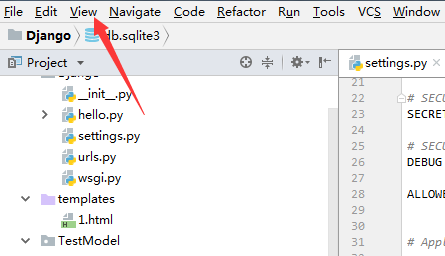
进行点击了view菜单之后,进行点击下拉菜单选中为tool windows的选项。
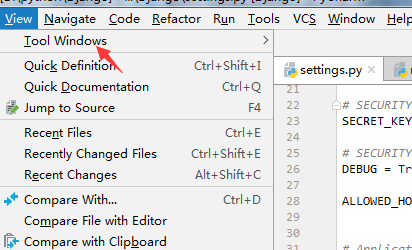
弹出了下拉下一级菜单选中为 database 的选项。
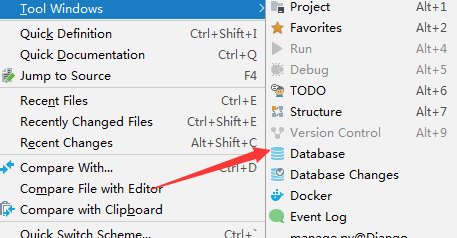
弹出了database的选项之后,进行点击 添加 按钮。
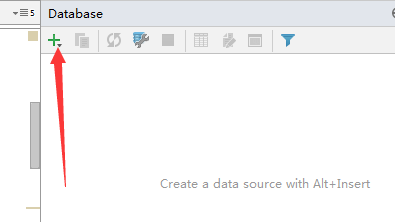
弹出了下拉菜单选中为data source后,选中为sqlite的选项。
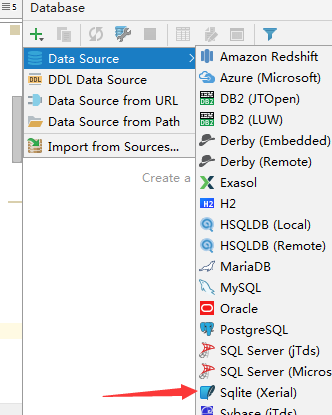
然后点击窗口中的 download的选项。进行安装驱动。
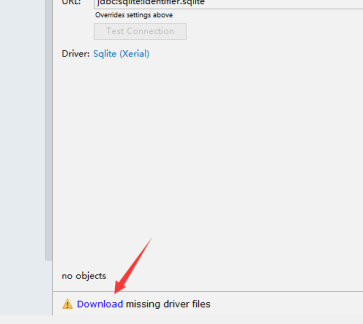
然后进行再file的路径中,进行选中数据库文件
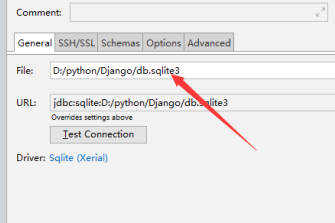
这样数据库就连接完成了,可以看到的是列表当中显示了数据库。
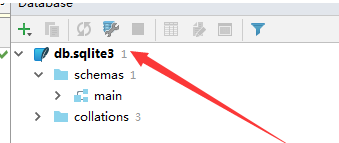
以上就是给大家分享的PyCharm连接数据库sqlite的方法,更多精彩教程尽在华军下载。










